Observação
O acesso a essa página exige autorização. Você pode tentar entrar ou alterar diretórios.
O acesso a essa página exige autorização. Você pode tentar alterar os diretórios.
O Azure CycleCloud oferece quatro métodos de autenticação: um banco de dados interno com criptografia, Active Directory, LDAP ou ID do Entra. Para selecionar e configurar seu método de autenticação, abra a página Configurações no menu Administrador (canto superior direito da tela) e clique duas vezes em Autenticação. Escolha seu método de autenticação preferencial e siga as instruções abaixo.
Interno
Por padrão, o CycleCloud usa um esquema de autorização de banco de dados simples. As senhas são criptografadas e armazenadas no banco de dados e os usuários se autenticam em seu nome de usuário e senha armazenados. Para selecionar esse método, clique na caixa de seleção para Built-In na página Autenticação.
Você pode testar as credenciais de um usuário inserindo o nome de usuário e a senha e, em seguida, clicando em Testar para verificar as informações.
Active Directory
Cuidado
É possível se bloquear fora da instância do CycleCloud ao alterar de autenticação local para AD, LDAP ou Entra ID. O acesso será concedido aos usuários que têm uma conta local e podem se autenticar no servidor configurado (senhas locais serão ignoradas). As instruções abaixo procuram evitar o bloqueio.
- Clique na caixa de seleção para habilitar o Active Directory.
- Insira a URL do servidor do Active Directory (começando com ldap:// ou ldaps://)
- Insira o domínio padrão na forma de "DOMÍNIO" ou "@domain.com" dependendo se os usuários se autenticam com nomes como "DOMÍNIO\usuário" ou "user@domain.com" (UPN). Se esse campo for deixado em branco, os usuários deverão inserir seu nome totalmente qualificado.
- Clique em Testar para garantir que o CycleCloud possa usar as configurações fornecidas. Use uma conta que existe no servidor de autenticação.
- Em um navegador separado ou em uma janela anônima, faça logon como a conta de domínio que você adicionou na etapa 2.
- Se o logon na etapa 4 for bem-sucedido, você poderá sair da sua primeira sessão. A autenticação está configurada corretamente.
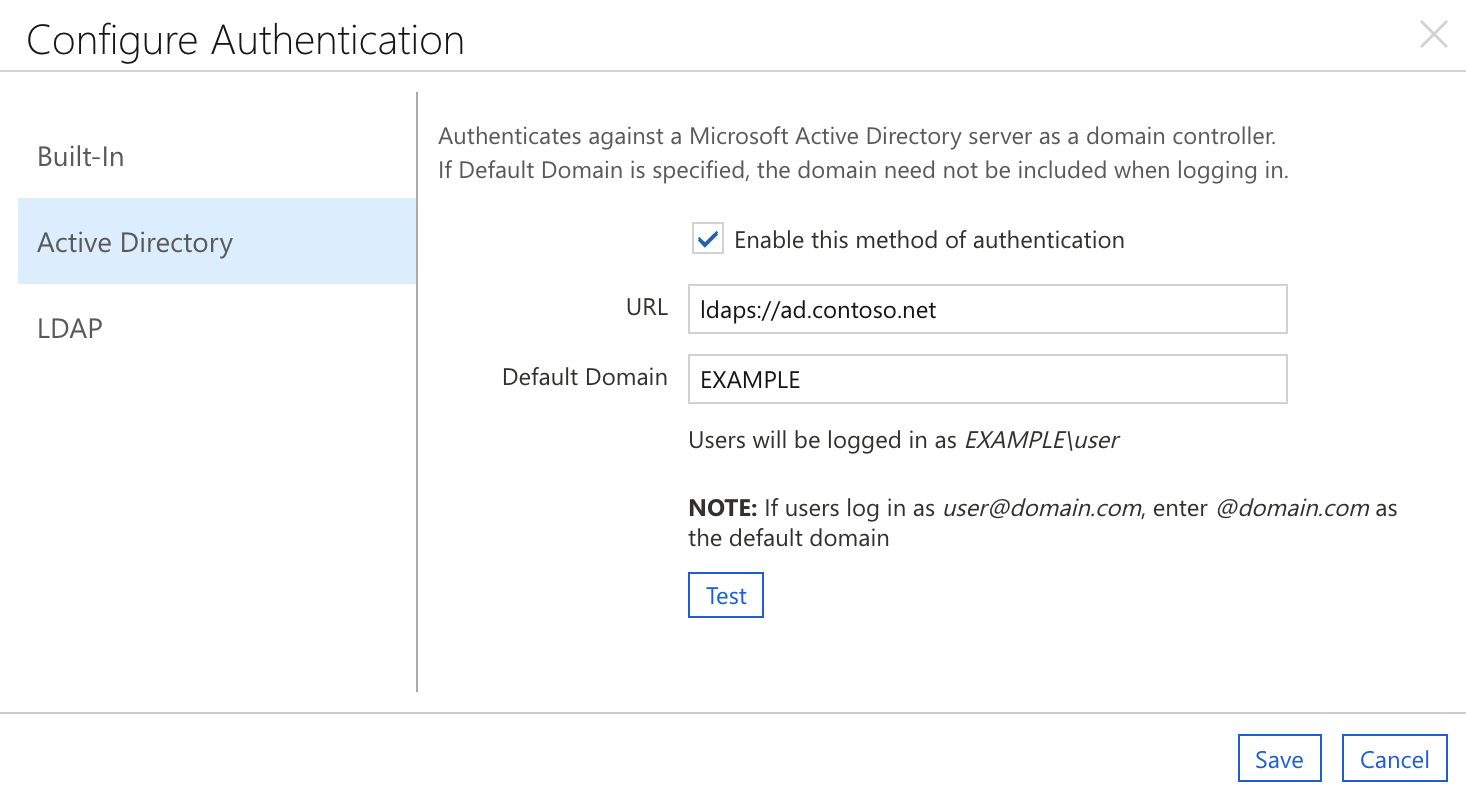
O exemplo acima mostra uma configuração de exemplo para um ambiente do Active Directory. Os usuários do Windows fazem logon como EXAMPLE\username, portanto, "EXAMPLE" é inserido como o Domínio. A autenticação é tratada pelo servidor ad.example.com, portanto , ldaps://ad.example.com é inserido como a URL.
Observação
Após uma tentativa de autenticação com falha, a mensagem "Falha na autenticação" ainda poderá ser exibida na janela Configurações de Autenticação . Clicar em Cancelar e iniciar novamente limpará esta mensagem. A autenticação bem-sucedida substituirá a mensagem "Falha na autenticação" por "Autenticação bem-sucedida".
LDAP
- Clique na caixa de seleção para habilitar a autenticação LDAP.
- Insira as configurações de LDAP apropriadas.
- Clique em "Testar" para garantir que o CycleCloud possa usar as configurações fornecidas. Use uma conta que existe no servidor de autenticação.
- Em um navegador separado ou em uma janela anônima, faça logon como a conta de domínio que você adicionou na etapa 2.
- Se o logon na etapa 4 for bem-sucedido, você poderá sair da sua primeira sessão. A autenticação está configurada corretamente.
ID do Entra (VERSÃO PRÉVIA)
Configurando o CycleCloud para autenticação e autorização do Entra
Observação
Primeiro, você deve criar um aplicativo do Microsoft Entra. Se você ainda não criou um, crie um agora
Configuração de GUI
Para habilitar a Autenticação de ID do Entra:
- Inicie o Cyclecloud e navegue até Configurações no canto superior direito
- Selecione a linha da tabela chamada Autenticação e clique em Configurar ou clique duas vezes na linha. Na caixa de diálogo pop-up, selecione a seção do Entra ID.

- Em seguida, você verá uma janela com três seções. Fique na seção do Entra ID.

- Marque a caixa Habilitar autenticação Entra ID.
- Localize a página Visão geral do aplicativo Microsoft Entra no Portal do Azure e preencha a ID do Locatário e a ID do Cliente com base nesses valores.
- Por padrão, o ponto de extremidade é definido como
https://login.microsoftonline.com(o ponto de extremidade público). No entanto, você também pode definir um ponto de extremidade personalizado, como um para um ambiente de nuvem do governo. - Clique em Salvar para salvar suas alterações.
Configurando o acesso aos nós de cluster
O recurso de gerenciamento de usuários do CycleCloud para clusters Linux requer uma chave pública SSH para usuários com acesso de login aos nós do cluster. Quando a autenticação e a autorização do Entra ID estiverem habilitadas, os usuários deverão fazer logon no CycleCloud pelo menos uma vez para inicializar o registro da conta de usuário e editar o perfil deles para adicionar a chave SSH pública.
O CycleCloud gerará automaticamente uma UID e GID para usuários. Mas se um cluster estiver acessando recursos de armazenamento persistentes, pode ser necessário que um Administrador defina a UID/GID para que os usuários correspondam explicitamente aos usuários existentes no sistema de arquivos.
Essas atualizações de perfil de usuário também podem ser executadas pela pré-criação de registros de usuário como uma alternativa à operação de GUI. Consulte o Gerenciamento de Usuários para obter mais detalhes.
Usar a Autenticação do Entra ID com o CycleCloud
Uma tentativa de autenticação com o CycleCloud usando a ID do Entra tem os seguintes cenários com suporte:
- A autenticação bem-sucedida sempre redefine as funções de usuário para corresponder às configuradas na ID do Entra. Observe que, como o tempo de vida padrão de um token de acesso é de uma hora, pode ser necessário que você faça logoff e faça login novamente para que as novas permissões sejam definidas.
- Se o usuário que você está autenticando como foi pré-criado, é possível que a ID do Locatário e a ID do Objeto não sejam definidas como nada antes do primeiro logon. Isso resultará em uma mensagem de aviso sendo registrada nos logs, e esses valores serão ajustados para corresponder aos que vêm do token de ID do Entra.
- Se, por algum motivo, a ID do Objeto e/ou a ID do Locatário não corresponderem às do token de acesso, ela será tratada como erro de autenticação. O registro de usuário antigo precisará ser removido manualmente antes que esse usuário possa se autenticar.
- Se você se bloquear da conta de Super Usuário esquecendo-se de criar uma que possa ser autenticada usando seu Entra ID, você poderá desabilitar a autenticação do Entra ID por meio do console executando
./cycle_server reset_access - Os usuários criados por meio da autenticação de ID do Entra não têm chaves ssh públicas configuradas por padrão, portanto, você precisará configurá-las manualmente para usar o Gerenciamento de Usuário em nós.
Política de senha
O Azure CycleCloud tem uma política de senha integrada e medidas de segurança. As contas criadas usando o método de autenticação interno devem ter senhas entre 8 e 123 caracteres e atender a pelo menos 3 das 4 condições a seguir:
- Conter pelo menos uma letra maiúscula
- Conter pelo menos uma letra minúscula
- Conter pelo menos um número
- Contém pelo menos um caractere especial: @ # $ % ^ & * - _ ! + = [ ] { } | \ : ' , . ? ~ " ( ) ;
Os administradores podem exigir que os usuários atualizem senhas para seguir a nova política selecionando a caixa "Forçar Alteração de Senha no Próximo Logon" na tela Editar Conta .
Bloqueio de segurança
Qualquer conta que detecte cinco falhas de autorização dentro de 60 segundos umas das outras será bloqueada automaticamente por 5 minutos. As contas podem ser desbloqueadas manualmente por um administrador ou apenas aguardando os cinco minutos.